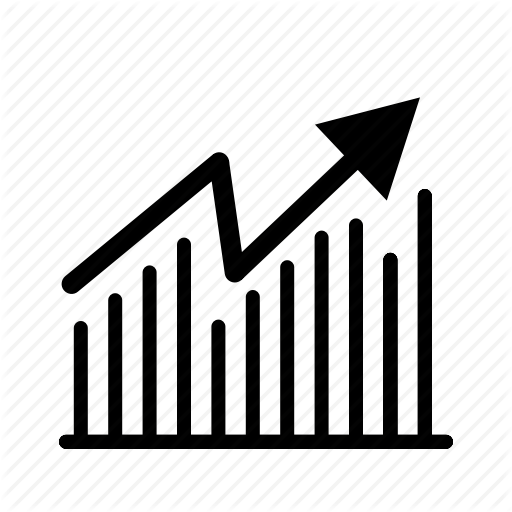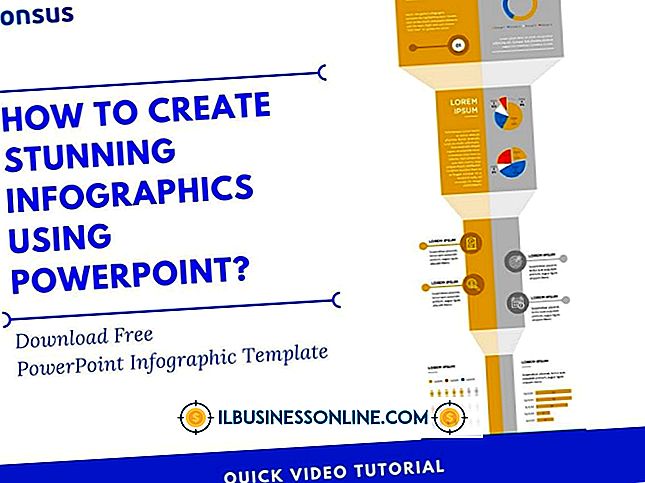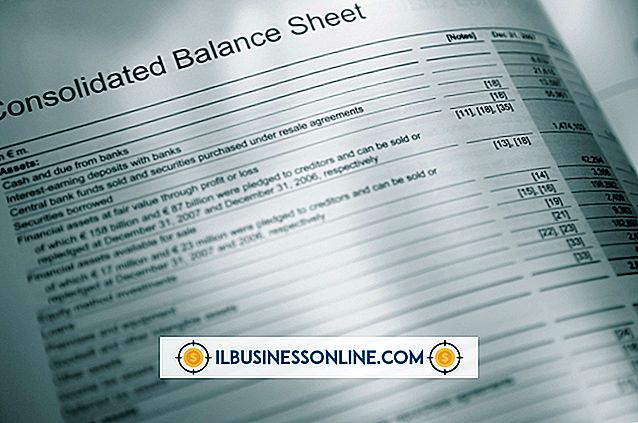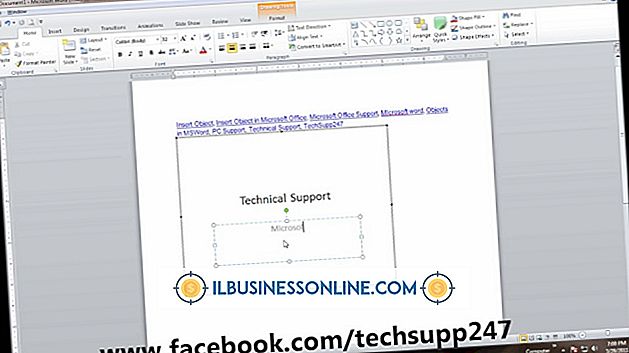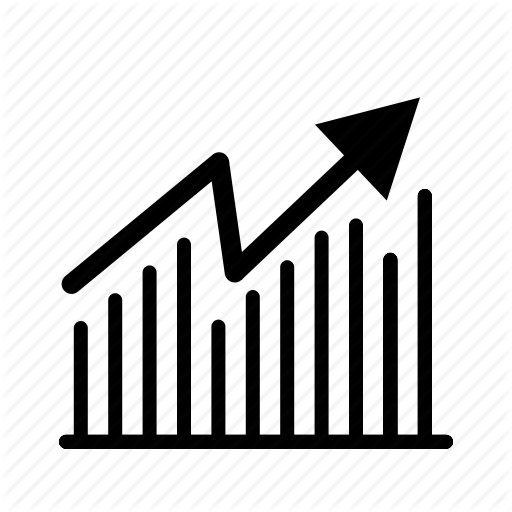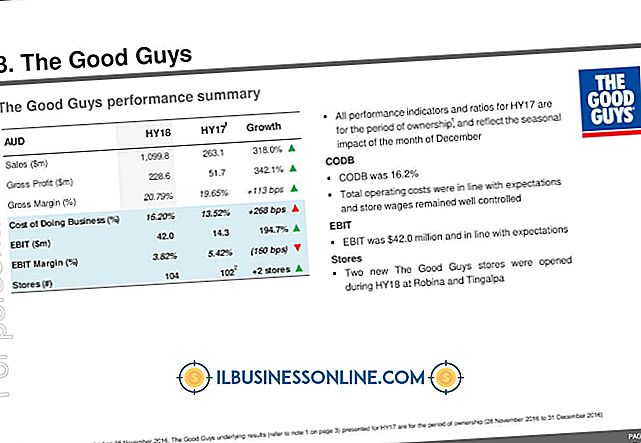아웃룩에서 전자 뉴스 레터를 포맷하는 방법
Microsoft Outlook은 회사의 변경 내용을 최신 상태로 유지하는 전자 뉴스 레터를 만들 수 있습니다. 뉴스 레터를 처음부터 포맷하는 데 소요되는 시간을 절약하려면 템플릿을 만드십시오. 이렇게하면 고객이 매달 열리는 뉴스 레터에 익숙한 형식을 유지할 수 있습니다. 텍스트 서식 및 레이아웃 옵션을 활성화하여 뉴스 레터의 내용에 맞게 템플릿을 수정하십시오. 디지털 이미지 또는 사용자 정의 모양의 로고와 같은 그래픽을 삽입하여 시각적 인 흥미를 추가하십시오.
Outlook 열기
Outlook 메일 프로그램을 열고 "새 이메일"버튼을 클릭하십시오.
테마 선택
파일 탭에서 "메일"을 선택한 다음 "편지지 및 글꼴"을 선택하여 뉴스 레터의 테마를 선택하십시오. "개인 편지지"탭에서 "테마"를 선택하십시오. 선택할 수있는 다양한 주제가 있으므로 비즈니스 시장을 가장 잘 나타내는 주제를 찾으려면 여러 가지를 살펴보십시오.
텍스트 서식 지정
인사말, 제목, 본문, 서명과 같은 별도의 줄에 메시지 본문에 뉴스 레터의 주요 구성 요소를 입력하십시오. 이것들은 당신이 매월 추가하기를 원할 것입니다. 첫 번째 줄을 강조 표시하고 "서식 텍스트"탭을 클릭하십시오. 해당 섹션에 적합한 글꼴 스타일, 색상 및 글꼴 크기를 선택하십시오. 각 줄마다 이것을 반복하십시오.
템플릿 저장
뉴스 레터 섹션을 모두 포맷하고 "다른 이름으로 저장"을 선택하면 "파일"탭을 클릭하십시오. 파일 형식 목록에서 "Outlook 서식 파일"을 선택하십시오. '뉴스 레터'와 같이 쉽게 기억할 템플릿의 이름을 선택하십시오. 템플릿이 컴퓨터에 저장됩니다. 방금 저장 한 이메일 메시지를 닫습니다.
템플릿 열기
뉴스 레터를 만들려면 "새 항목"메뉴를 클릭하십시오. 열리는 드롭 다운 메뉴에서 '추가 항목'을 선택한 다음 '양식 선택'을 선택하십시오. 열리는 대화 상자의 상단에있는 "찾는 위치"메뉴를 클릭하고 "파일 시스템의 사용자 템플리트"를 선택하십시오. 뉴스 레터 템플릿을 선택하십시오.
뉴스 레터 만들기
뉴스 레터 템플릿의 미리 포맷 된 각 자리 표시자를 클릭하고 뉴스 레터의 새 버전에 표시 할 내용을 입력하십시오. 제목 필드에 제목을 입력하고 수신 할 사람을 선택하십시오. 뉴스 레터를 보낼 준비가되었습니다.